
- •1. Характеристики контроллера 7188еаd
- •2. Установление связи с программирующим компьютером
- •Загрузка программы в память
- •3. Разработка программного обеспечения
- •4. Система команд контроллера I-7188 ead
- •1. Команды чтения и записи на порта
- •2. Инсталлирование драйвера сом-порта и снятие драйвера
- •3. Функции для работы с сом-портами
1. Характеристики контроллера 7188еаd
Контроллер 7188ЕAD имеет следующую конфигурацию:
- процессор 80188-40,
- 512 Кбайт статическая ОЗУ и 512 Кбайт флэш-память.
- один порт RS-232 и один порт RS-485.
- поддержка Ethernet обеспечивается NE-2000 совместимым контроллером с 16 Кбайтами буферной памятью.
Кроме этих устройств связи, контроллер 7188EA имеет 7 каналов выхода с открытым коллектором и 8 входных каналов.
Подключение контроллера
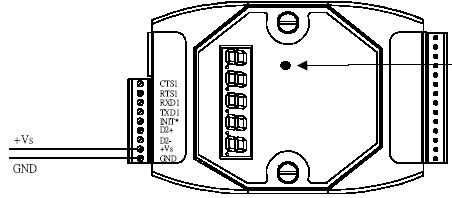
Контроллер I-7188 и модули серии 7000 работают от источника напряжения от 10 до 30 В. На флэш-памяти контроллера загружена операционная система MiniOS7 - сокращенный вариант операционной системы MS DOS.
После включения питания загружается операционная система и запускаются программы, прописанные в файле autoexec.bat. Операционную систему можно загрузить и без выполнения пакета autoexec.bat. Для этого отключите питание контроллера, соедините выводов Gnd и Init* и по новой включите питание. Тогда операционная система будет загружаться без выполнения пакета autoexec.bat. Тем самым можно выйти в режим операционной системы.
В середине контроллера имеется светодиодный индикатор. После включения питания светодиодный индикатор должен мигать с частотой 1 сек, что означает, что на контроллере работает так называемый Xserver и VxComm-сервер. Эти серверы предназначены для организации обмена по сети Ethernet.
2. Установление связи с программирующим компьютером
Программное обеспечение контроллера разрабатывается на компьютере. Для загрузки и отладки программы контроллера следует компьютер и контроллер соединить через СОМ-порт. При этом следует использовать порт СОМ1 контроллера. Ниже указано соединение контроллера с компьютером.
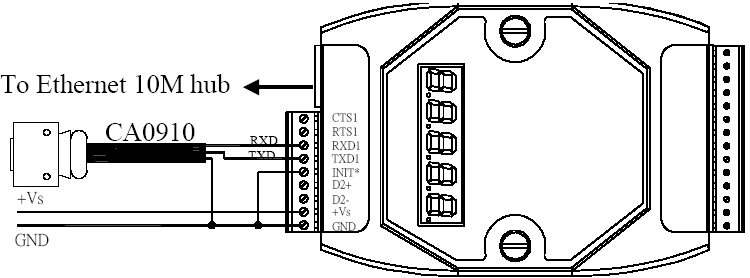
Утилита 7188.ехе
Для загрузки и отладки программы на компьютере следует использовать утилиту 7188.exe, которая работает под управлением MS DOS. Утилита 7188W.exe предназначена для работы под Windows. Эти утилиты имеют одинаковые возможности. Ниже рассмотрим систему команд этих утилит.
Загрузка программы в память
LOAD – загружает пользовательскую программу в флэш-память.
LOADR – загружает файл в ОЗУ
После выполнения этих команд появляется сообщение :
Press Alt+E to download file!”.
После нажатия клавиш Alt+E, система запрашивает имя загружаемого файла.
Input Filename:
Теперь для загрузки файла необходимо указать имя файла, которая должна находиться в той же папке, что и утилита 7188W.exe.
Запуск программ
Имя файла - запускает файл с указанным именем.
RUN [fileno] – запускает файл с указанным номером. Если номер файла не указано, то запускается последний файл.
RUNR [param1 [param2…]] – выполняет программу сохраненную в ОЗУ.
Файловые команды
DIR – показывает информацию о всех файлах, загруженных в флэш-память.
DEL – удаляет всех файлов загруженных в флэш-память.
TYPE filename – выводит содержимое файла
Системные команды
Date [mm/dd/yyyy] - устанавливает дату
Time [hh:mm:ss] - устанавливает время
3. Разработка программного обеспечения
Контроллер 7188EAD конструирован на основе процессора i80186. В флэш-память контроллера загружена операционная система MiniOS7 - сокращенный вариант операционной системы MS DOS. Поэтому в этом контроллере может работать любая программа, работающая на персональном компьютере в режиме MS DOS.
Для создания программ может быть использована любая среда программирования, работающая под MS DOS. Но наиболее удобно программировать в среде Borland C++3.1, так как для нее поставляются библиотеки и заголовочные файлы. Поэтому мы выберем эту среду программирования.
Разработка программы в BC++3.1
Для создания нового проекта в BC++ 3.1 выполним команду Project/Open project. Появляется окно создания нового проекта или открытия существующего проекта. Введем имя нового проекта и нажмем на кнопку ОК.
Добавление в проект библиотеку и других файлов
Проект может состоять из нескольких файлов. Нужных файлов следует включать проект. Список файлов включенных в проект можно посмотреть в окне, которое появляется при выполнении команды Window/ Project. Пока в наш проект ничего не включен, и поэтому это окно появляется пустым.
Мы в своей программе будем использовать различных функций из библиотеки 7188EL.lib. Поэтому в проект следует добавлять эту библиотеку. Для этого выполним команду Project/Add item и выберем файл 7188EL.lib.
Теперь выполним команду File/ New и создадим .срр-файл. В этом файле будет определен код нашей программы. Сохраняем этот файл под именем 777.срр, и также включим его в проект.
Настройка среды программирования
1. Для конфигурирования среды программирования вначале выполним команду Options/ Compiler/ Code generation. При этом появляется окно:
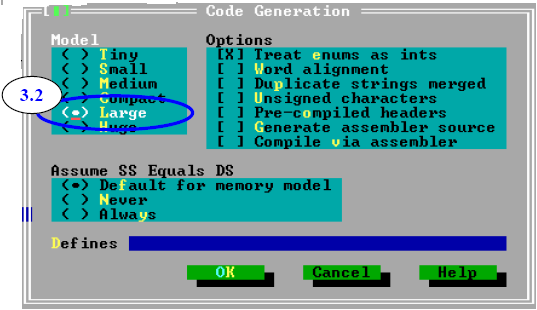
Установите переключателей и флажков, как указано в рисунке и нажмите на кнопку ОК.
2. Далее выполните команду Options/ Compiler/ Advanced code generation. При этом появляется окно:
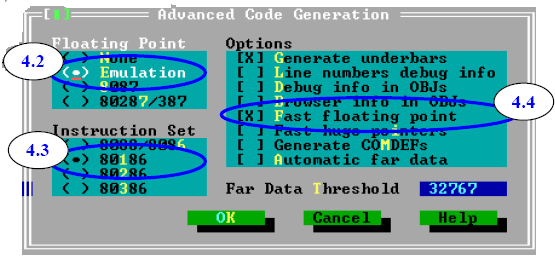
В этом окне также установите переключателей и флажков, как указано в рисунке и нажмите на кнопку ОК.
3. Выполните команду Options/ Debugger. В появившемся окне установите флажки и переключатели:

На этом среда программирования настроена на режим работы нашего процессора.
